Not
Bu sayfaya erişim yetkilendirme gerektiriyor. Oturum açmayı veya dizinleri değiştirmeyi deneyebilirsiniz.
Bu sayfaya erişim yetkilendirme gerektiriyor. Dizinleri değiştirmeyi deneyebilirsiniz.
GEÇERLİDİR: Azure Data Factory
Azure Data Factory  Azure Synapse Analytics
Azure Synapse Analytics
İpucu
Kuruluşlar için hepsi bir arada analiz çözümü olan Microsoft Fabric'te Data Factory'yi deneyin. Microsoft Fabric , veri taşımadan veri bilimine, gerçek zamanlı analize, iş zekasına ve raporlamaya kadar her şeyi kapsar. Yeni bir deneme sürümünü ücretsiz olarak başlatmayı öğrenin!
Bu öğreticide, Azure portalını kullanarak bir veri fabrikası oluşturursunuz. Ardından Verileri Kopyala aracını kullanarak Verileri Azure Blob depolamadan SQL Veritabanı kopyalayan bir işlem hattı oluşturursunuz.
Dikkat
Azure Data Factory kullanmaya yeni başlıyorsanız bkz. Azure Data Factory'ye giriş.
Bu öğreticide, aşağıdaki adımları gerçekleştireceksiniz:
- Veri fabrikası oluşturma.
- Veri Kopyalama Aracı'nı kullanarak bir veri hattı oluşturun.
- İşlem hattını ve etkinlik çalışmalarını izleyin.
Önkoşullar
- Azure aboneliği: Azure aboneliğiniz yoksa başlamadan önce ücretsiz bir hesap oluşturun.
- Azure Depolama hesabı: Kaynak veri deposu olarak Blob depolamayı kullanın. Azure Depolama hesabınız yoksa Depolama hesabı oluşturma başlığındaki yönergelere bakın.
- Azure SQL Veritabanı: Bir SQL Veritabanı'nı hedef veri deposu olarak kullanın. SQL Veritabanı yoksa SQL Veritabanı oluşturma başlığındaki yönergelere bakın.
SQL veritabanını hazırlama
Azure hizmetlerinin Azure SQL Veritabanı mantıksal SQL Server'a erişmesine izin verin.
Azure hizmetlerinin ve kaynaklarının bu sunucuya erişmesine izin ver ayarının SQL Veritabanı çalıştıran sunucunuz için etkinleştirildiğini doğrulayın. Bu ayar, Data Factory’nin veritabanı örneğinize veri yazmasına imkan tanır. Bu ayarı doğrulamak ve açmak için mantıksal SQL sunucusu > Güvenlik > Güvenlik Duvarları ve sanal ağlar'a > gidin ve Azure hizmetlerinin ve kaynaklarının bu sunucuya erişmesine izin ver seçeneğini AÇI olarak ayarlayın.
Dikkat
Azure hizmetlerinin ve kaynaklarının bu sunucuya erişmesine izin ver seçeneği, yalnızca aboneliğinizdekiler değil, herhangi bir Azure kaynağından SQL Server'ınıza ağ erişimi sağlar. Tüm ortamlar için uygun olmayabilir, ancak bu sınırlı kılavuz için uygundur. Daha fazla bilgi için bkz . Azure SQL Server Güvenlik Duvarı kuralları. Bunun yerine, genel IP'leri kullanmadan Azure PaaS hizmetlerine bağlanmak için Özel uç noktaları kullanabilirsiniz.
Bir blob ve SQL tablosu oluşturma
Bu adımları uygulayarak Blob depolama alanınızı ve SQL Veritabanı öğreticiye hazırlayın.
Kaynak blob oluşturma
Not Defteri'ni başlatın. Aşağıdaki metni kopyalayıp diskinizde inputEmp.txt adlı bir dosyaya kaydedin:
FirstName|LastName John|Doe Jane|Doeadfv2tutorial adlı bir kapsayıcı oluşturun ve inputEmp.txt dosyasını kapsayıcıya yükleyin. Bu görevleri gerçekleştirmek için Azure portalını veya Azure Depolama Gezgini gibi çeşitli araçları kullanabilirsiniz.
Sink SQL tablosu oluşturma
SQL Veritabanı adlı
dbo.empbir tablo oluşturmak için aşağıdaki SQL betiğini kullanın:CREATE TABLE dbo.emp ( ID int IDENTITY(1,1) NOT NULL, FirstName varchar(50), LastName varchar(50) ) GO CREATE CLUSTERED INDEX IX_emp_ID ON dbo.emp (ID);
Veri fabrikası oluşturma
Üstteki menüde Kaynak> oluşturAnalytics>Data Factory öğesini seçin:
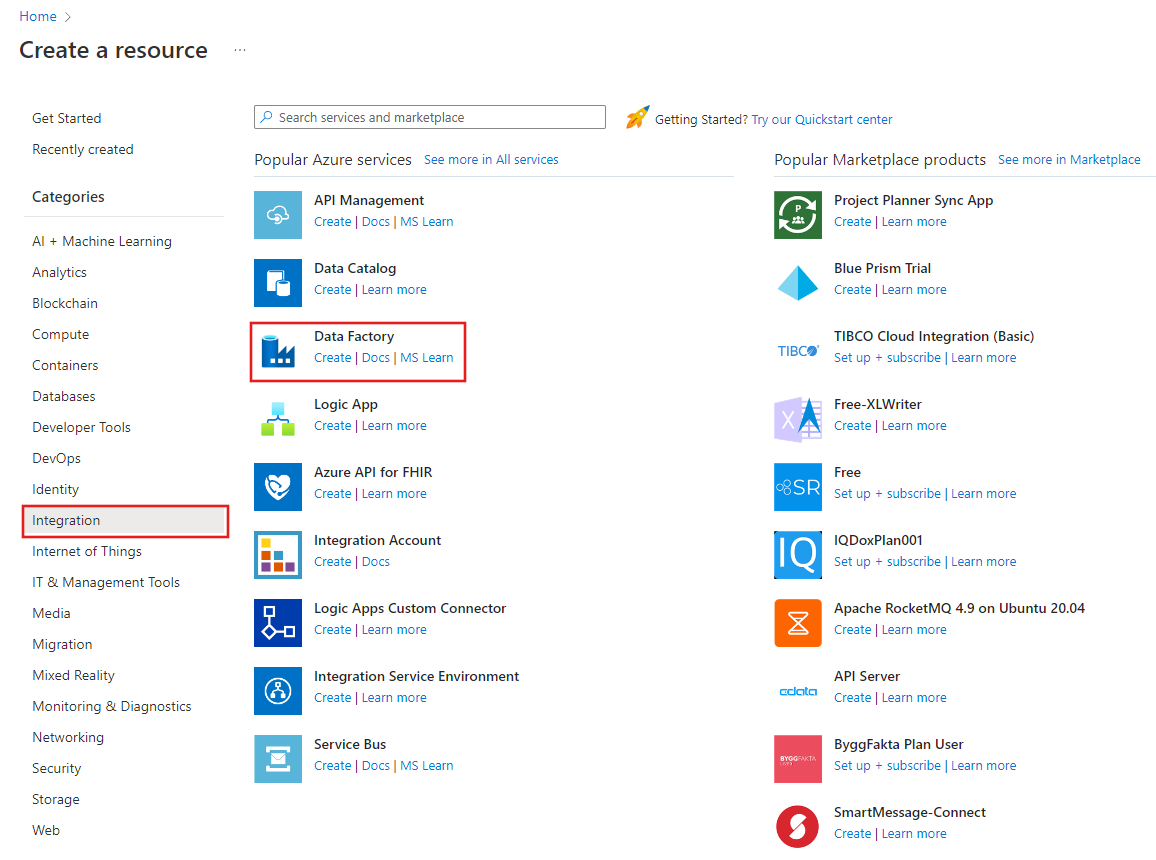
Yeni veri fabrikası sayfasında, Ad bölümüne ADFTutorialDataFactory yazın.
Veri fabrikanızın adı genel olarak benzersiz olmalıdır. Aşağıdaki hata iletisini alabilirsiniz:
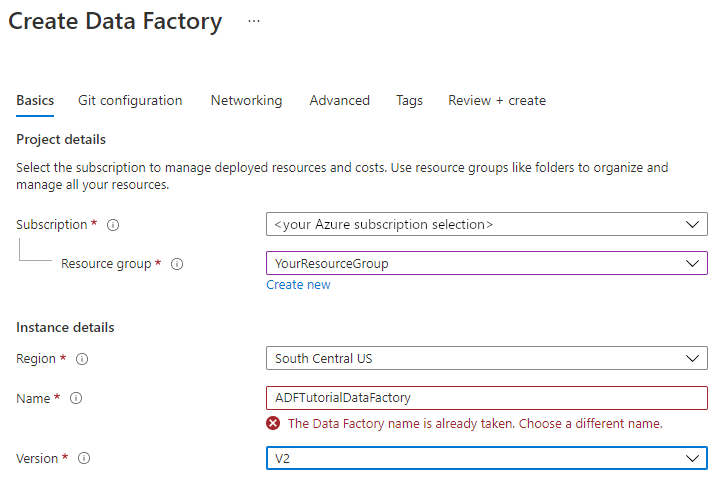
Ad değeriyle ilgili bir hata iletisi alırsanız, veri fabrikası için farklı bir ad girin. Örneğin, adınızADFTutorialDataFactory adını kullanın. Data Factory yapıtlarını adlandırma kuralları için bkz. Data Factory adlandırma kuralları.
Yeni veri fabrikasının oluşturulacağı Azure aboneliğini seçin.
Kaynak Grubu için aşağıdaki adımlardan birini uygulayın:
a. Var olanı kullan’ı seçin ve ardından açılır listeden var olan bir kaynak grubu belirleyin.
b. Yeni oluştur’u seçin ve bir kaynak grubunun adını girin.
Kaynak grupları hakkında daha fazla bilgi için bkz. Azure kaynaklarınızı yönetmek için kaynak gruplarını kullanma.
Sürüm bölümünde V2'yi seçin.
Konum bölümünde veri fabrikasının konumunu seçin. Açılan listede yalnızca desteklenen konumlar görüntülenir. Veri fabrikanız tarafından kullanılan veri depoları (örneğin, Azure Depolama ve SQL Veritabanı) ve işlemler (örneğin, Azure HDInsight) başka konumlarda ve bölgelerde olabilir.
Oluştur'u belirleyin.
Oluşturma işlemi tamamlandıktan sonra Data Factory giriş sayfası görüntülenir.
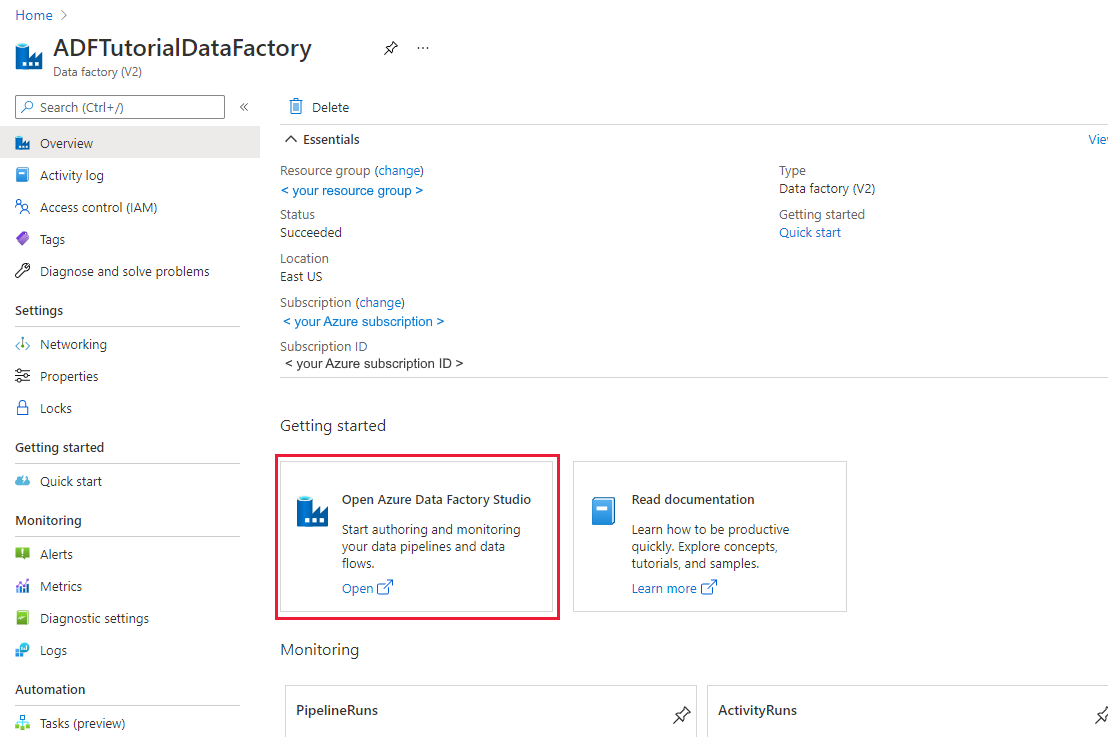
Azure Data Factory kullanıcı arabirimini (UI) ayrı bir sekmede başlatmak için Azure Data Factory Studio'yu Aç kutucuğunda Aç'ı seçin.
Veri Kopyalama aracını kullanarak bir işlem hattı oluşturun
Azure Data Factory'nin giriş sayfasında Veri Kopyalama aracını başlatmak için Alma kutucuğunu seçin.
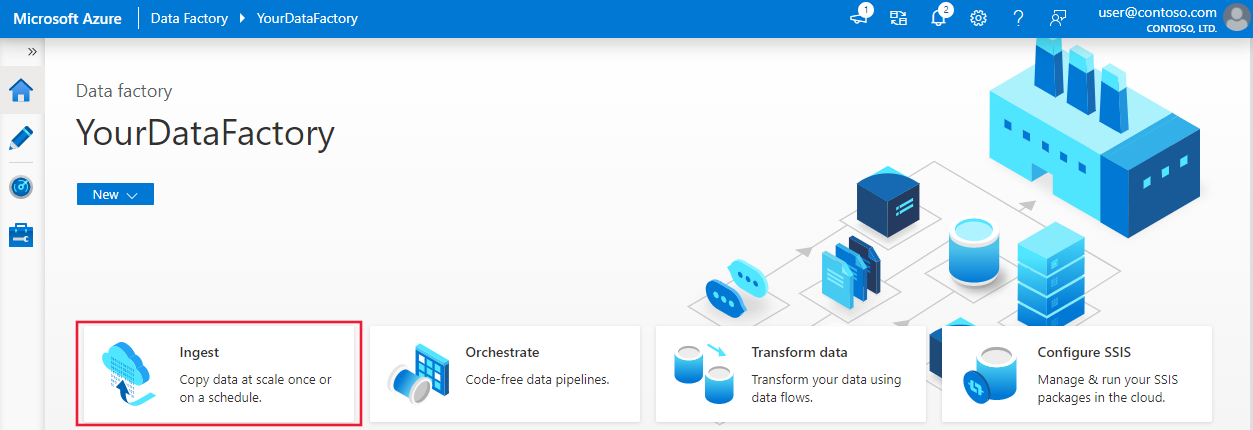
Veri Kopyala aracının Özellikler sayfasında, Görev türü altında Yerleşik kopyalama görevi'ni ve ardından İleri'yi seçin.
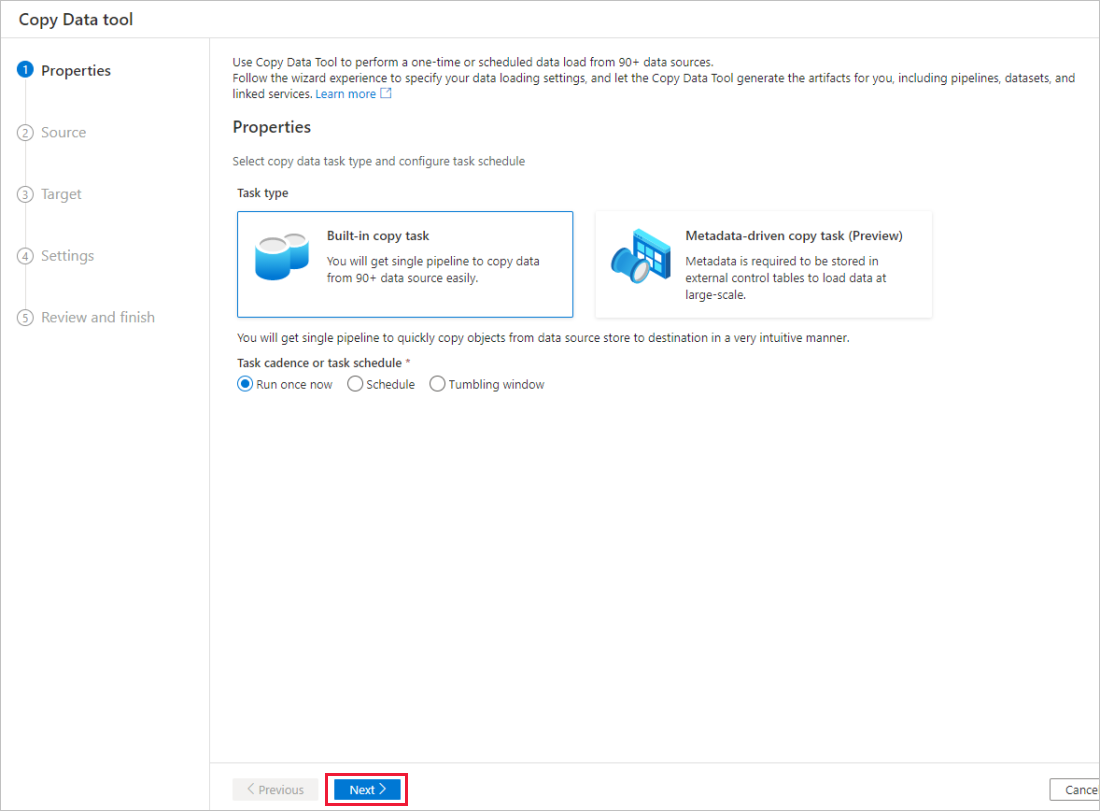
Kaynak veri deposu sayfasında aşağıdaki adımları tamamlayın:
a. Bağlantı eklemek için + Yeni bağlantı oluştur'u seçin.
b. Galeriden Azure Blob Depolamayı seçin ve ardından Devam'ı seçin.
ç. Yeni bağlantı (Azure Blob Depolama) sayfasında, Azure abonelik listesinden Azure aboneliğinizi seçin ve Depolama hesabı adı listesinden depolama hesabınızı seçin. Bağlantıyı test edin ve oluştur'u seçin.
ö. Bağlantı bloğunda kaynak olarak yeni oluşturulan bağlı hizmeti seçin.
e. Dosya veya klasör bölümünde Gözat'ı seçerek adfv2tutorial klasörüne gidin, inputEmp.txt dosyasını ve ardından Tamam'ı seçin.
f. Sonraki adıma geçmek için İleri'yi seçin.
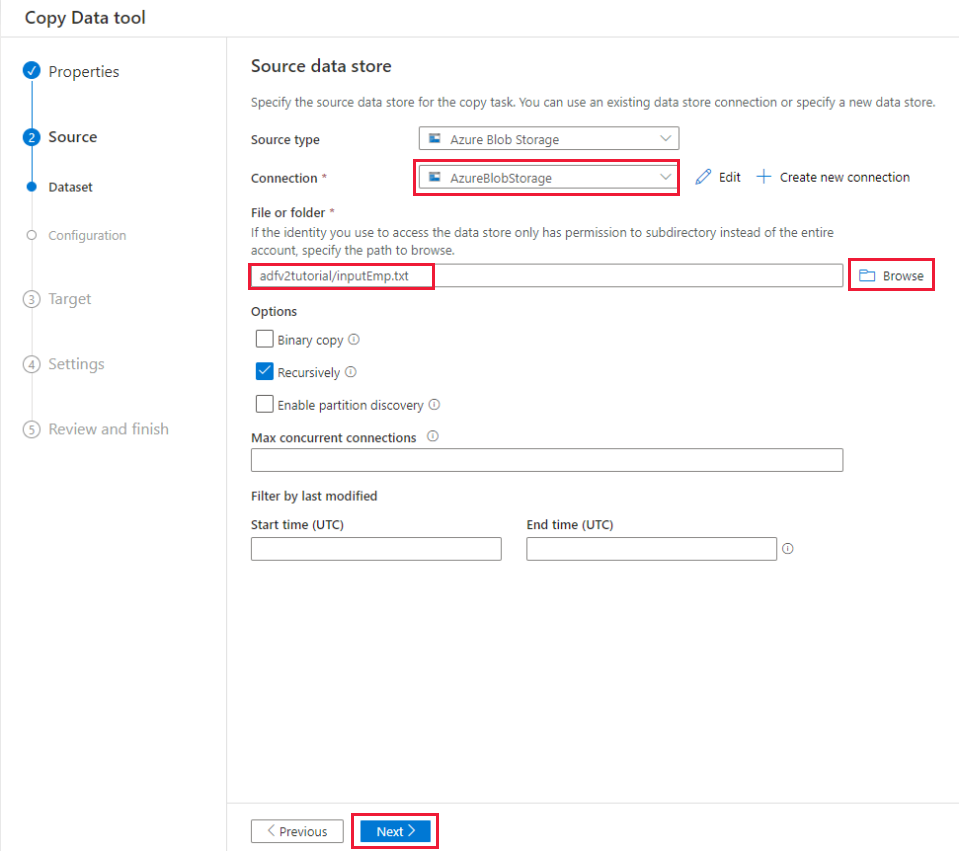
Dosya biçimi ayarları sayfasında, İlk satır üst bilgi olarak onay kutusunu etkinleştirin. Aracın sütun ve satır sınırlayıcılarını otomatik olarak algıladığına ve bu sayfadaki Verileri önizle düğmesini seçerek verileri önizleyebileceğinize ve giriş verilerinin şemasını görüntüleyebileceğinize dikkat edin. Sonra İleri'yi seçin.
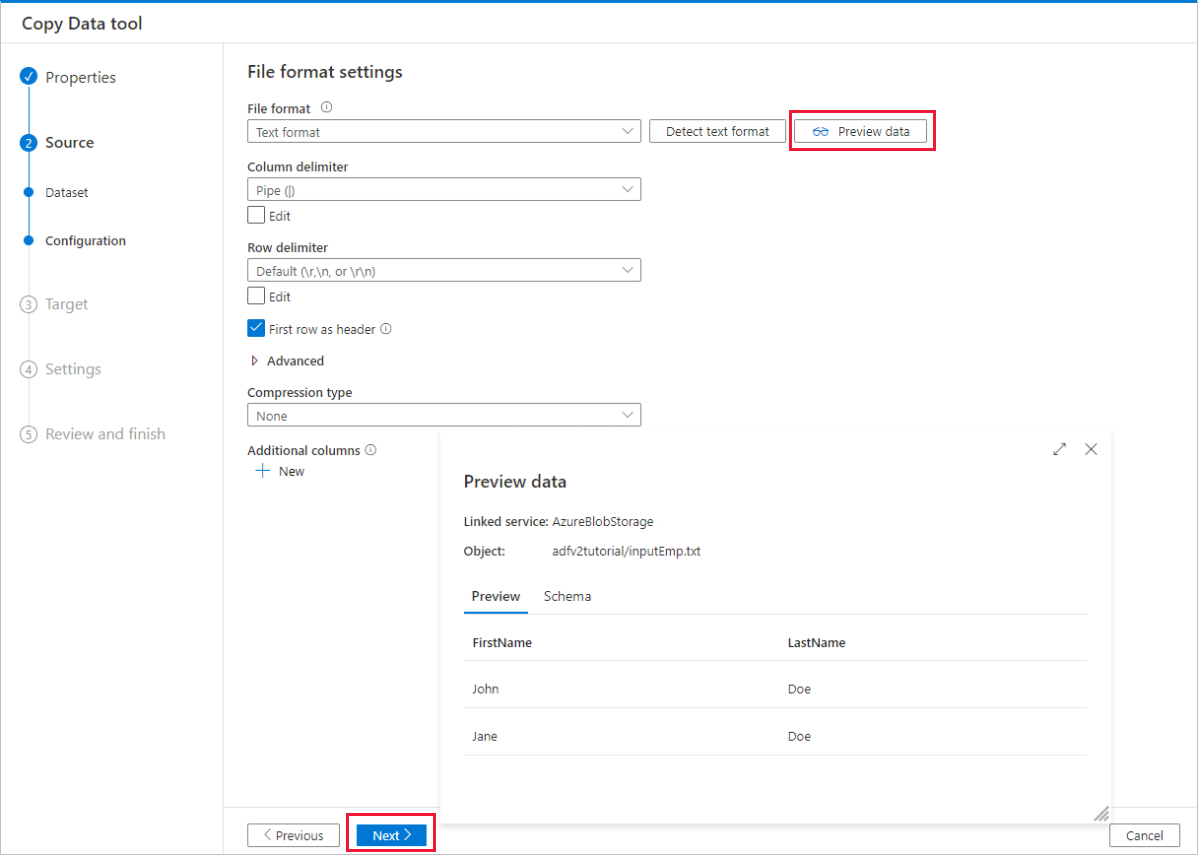
Hedef veri deposu sayfasında aşağıdaki adımları tamamlayın:
a. Bağlantı eklemek için + Yeni bağlantı oluştur'u seçin.
b. Galeriden Azure SQL Veritabanı'yi ve ardından Devam'ı seçin.
ç. Yeni bağlantı (Azure SQL Veritabanı) sayfasında, açılan listeden Azure aboneliğinizi, sunucu adınızı ve veritabanı adınızı seçin. Ardından Kimlik doğrulama türü altında SQL kimlik doğrulaması'nı seçin, kullanıcı adını ve parolayı belirtin. Bağlantıyı test edin ve Oluştur'u seçin.
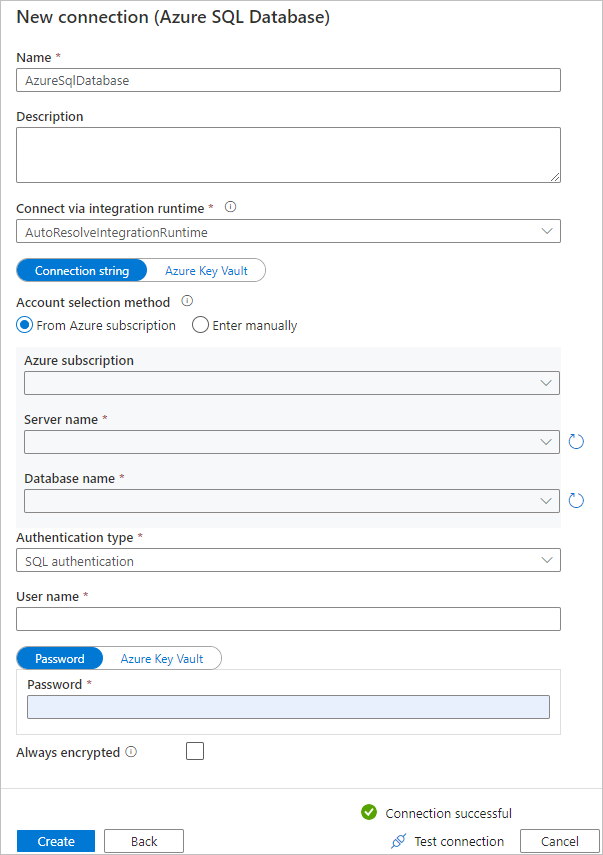
ö. Yeni oluşturulan bağlı hizmeti havuz olarak seçin ve ardından İleri'yi seçin.
Hedef veri deposu sayfasında Varolan tabloyu kullan'ı seçin ve tabloyu seçin
dbo.emp. Sonra İleri'yi seçin.Sütun eşleme sayfasında, giriş dosyasındaki ikinci ve üçüncü sütunların emp tablosunun FirstName ve LastName sütunlarıyla eşlendiğine dikkat edin. Hata olmadığından emin olmak için eşlemeyi ayarlayın ve İleri'yi seçin.
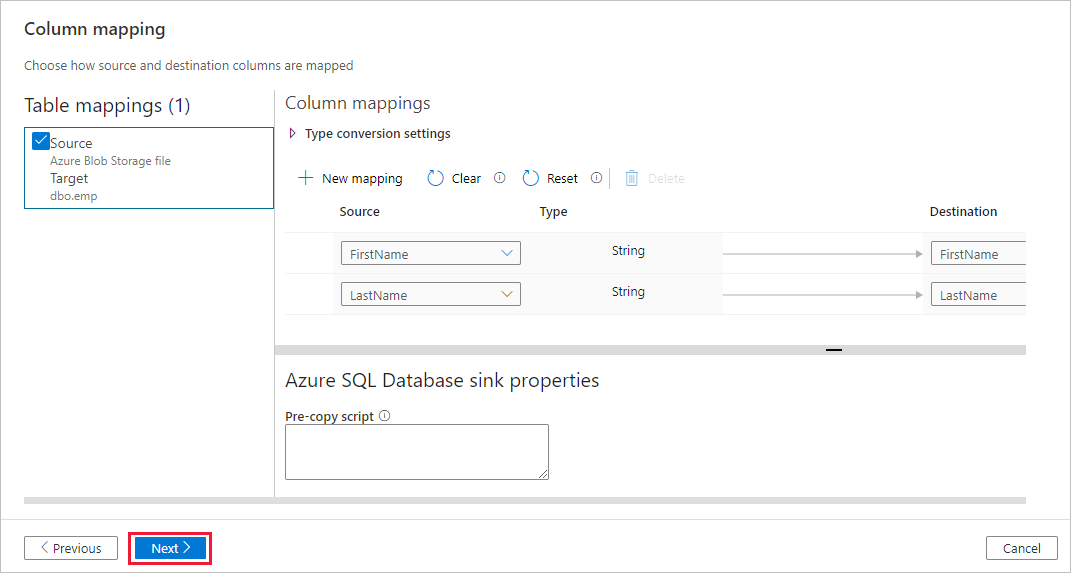
Ayarlar sayfasında, Görev adı'nın altında CopyFromBlobToSqlPipeline yazın ve İleri'yi seçin.
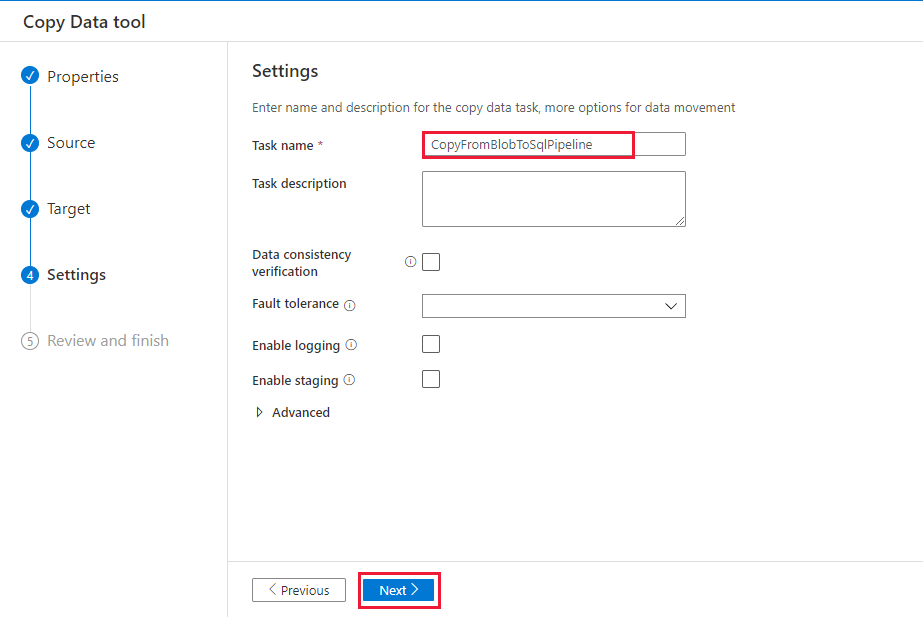
Özet sayfasında ayarları gözden geçirin ve İleri’yi seçin.
Dağıtım sayfasında, işlem hattını (görev) izlemek için İzleyici’yi seçin.

İşlem hattı çalıştırmaları sayfasında listeyi yenilemek için Yenile'yi seçin. Etkinlik çalıştırması ayrıntılarını görüntülemek veya işlem hattını yeniden çalıştırmak için İşlem hattı adı altındaki bağlantıyı seçin.
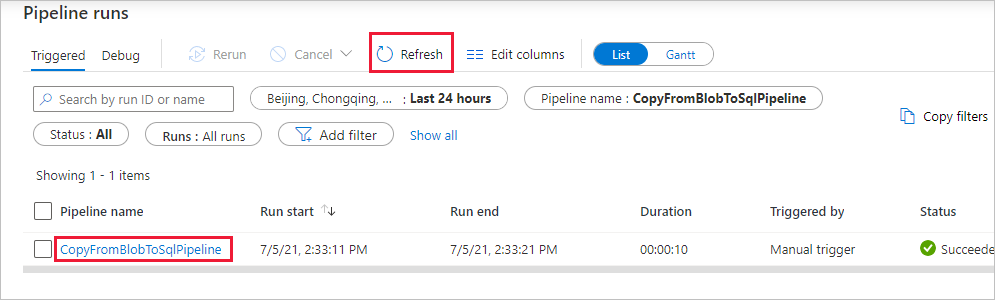
Kopyalama işlemi hakkında daha fazla ayrıntı için "Etkinlik çalıştırmaları" sayfasında Etkinlik adı sütununun altındaki Ayrıntılar bağlantısını (gözlük simgesi) seçin. "İşlem hattı çalıştırmaları" görünümüne dönmek için içerik haritası menüsünde Tüm işlem hattı çalıştırmaları bağlantısını seçin. Görünümü yenilemek için Yenile’yi seçin.
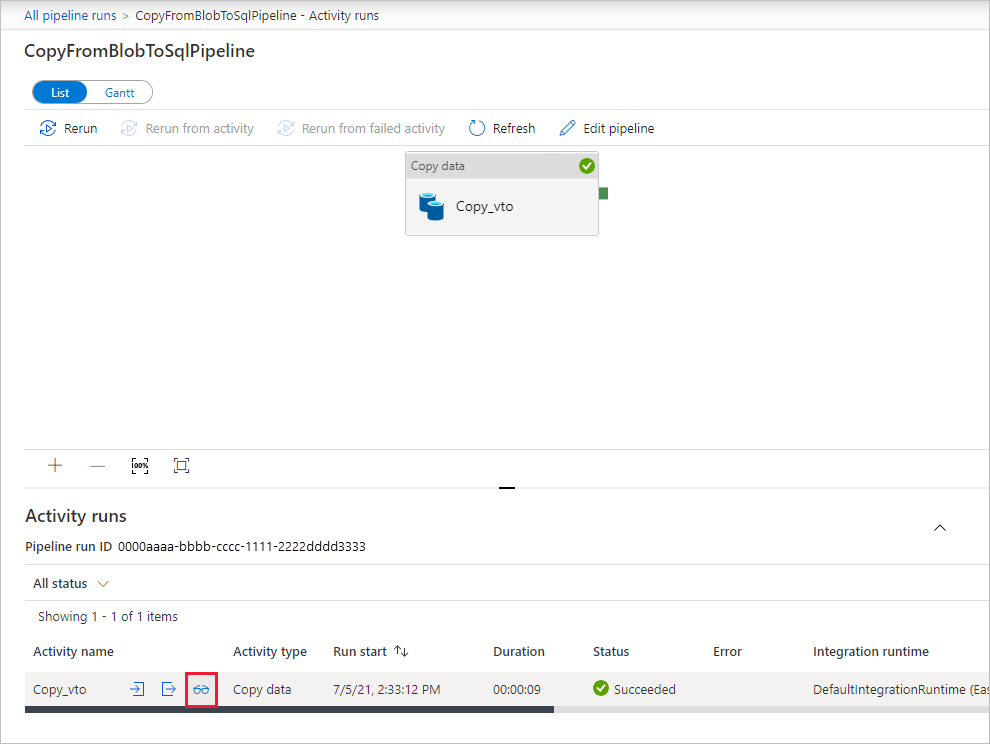
Verilerin SQL Veritabanı dbo.emp tablosuna eklendiğini doğrulayın.
Düzenleyici moduna geçmek için soldaki Yazar sekmesini seçin. Düzenleyici kullanılarak araç üzerinden oluşturulan bağlı hizmetleri, veri kümelerini ve işlem hatlarını güncelleştirebilirsiniz. Bu varlıkları Data Factory kullanıcı arabiriminde düzenlemeyle ilgili ayrıntılar için bu öğreticinin Azure portalı sürümüne bakın.

İlgili içerik
Bu örnekteki işlem hattı, Blob depolamadan bir SQL Veritabanına veri kopyalar. Şunları öğrendiniz:
- Veri fabrikası oluşturma.
- Veri Kopyalama Aracı'nı kullanarak bir veri hattı oluşturun.
- İşlem hattını ve etkinlik çalışmalarını izleyin.
Verileri şirket içinden buluta kopyalamayı öğrenmek için aşağıdaki öğreticiye geçin: